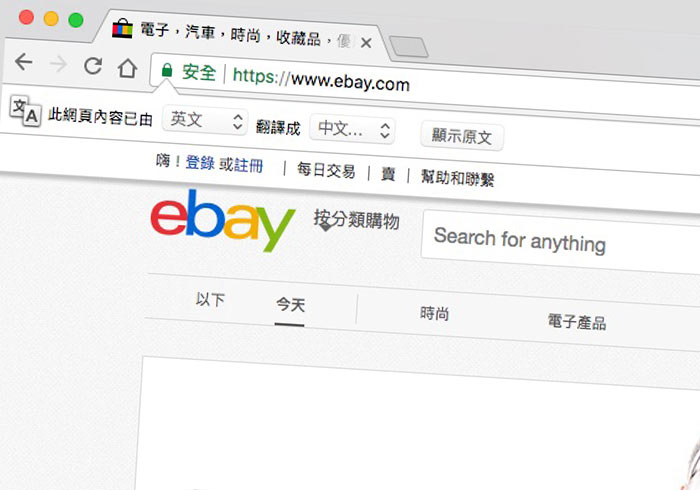
自從Chrome 4.1版後,就加了「自動網頁翻譯功能」,只要瀏覽非中文網站,就會自動將網頁內容翻譯成中文,方便使用者閱讀,雖然說這個功能相當的貼心,但有時候遇到購物時,當翻譯成中文時,在送出表單時,卻會發生錯誤,且有時在翻譯後,語句變得怪怪的,雖然都是中文,卻會有看沒有懂的感覺,因此有時候在閱讀原文網站時,梅干都會將上方的翻譯工具列,設為顯示原文,但最近不知動到什麼了,只要一進去就自動翻譯成中文,且翻譯工具列也不見了。
所以與其自動翻譯,倒不如有需要時,再手動開啟就好,但現在新版Chrome的設定,與以前的版本有些不同,因此梅干找了好久,終於找到新版設定的地方,讓Chrome在開啟其它語系的網頁時,不再自動翻譯,當有需要時,再自行手動開啟翻譯的功能,因此若覺得Chrome自動翻譯感到困擾的朋友,現在也一塊來看看,如何來關閉自動翻譯的功能吧!
Step1
首先,點右上的選項圖示,再點「設定」。
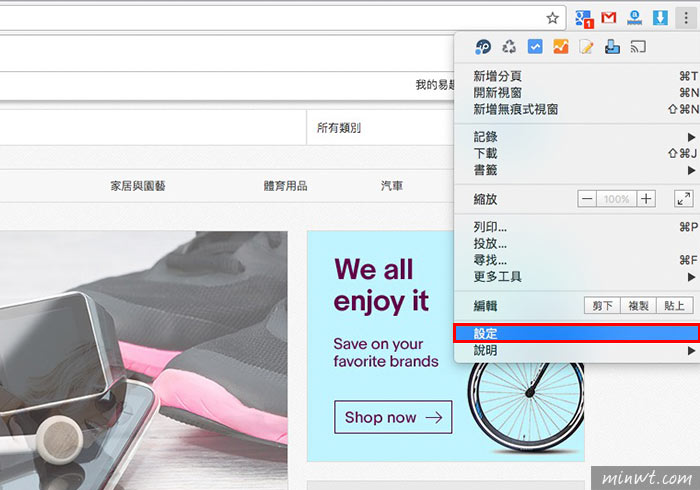
Step2
進入設定面板後,點下方的「進階」。
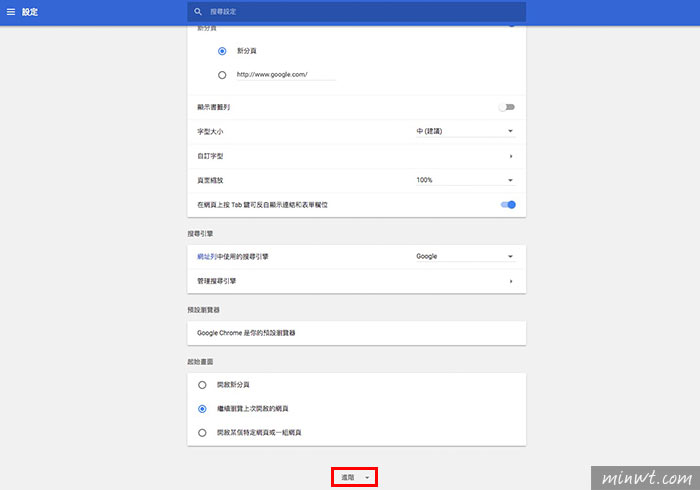
Step3
展開後,找到語言選項後,再點語言列。
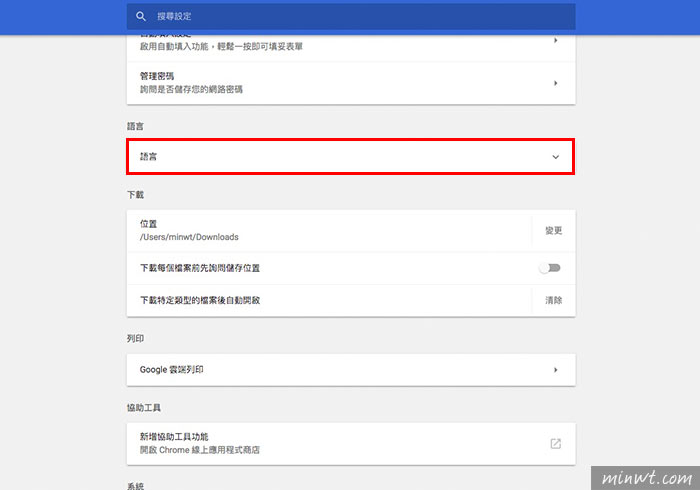
Step4
接著把右下角的設定,更改為關閉(預設是開)。
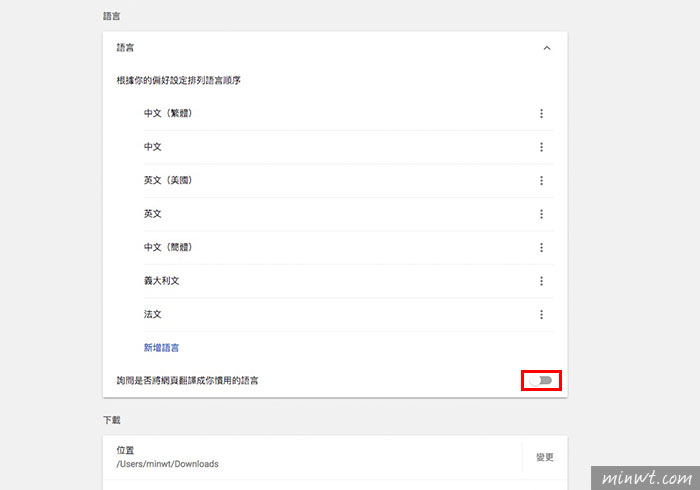
Step5
設定完畢後,之後在瀏覽原文網站時,就不會再自動翻譯了,當需要翻譯時,再按滑鼠右鍵,選擇「翻譯成中文」選項,這時就會自動翻啦!
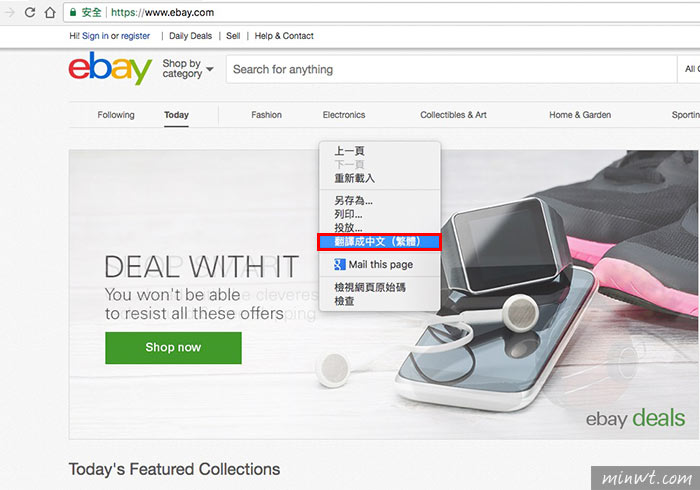

![[開箱] IFOOTAGE RB-A400 圓形底座腳架|不佔空間、穩固不倒、耐重更安心](http://photo.minwt.com/img/Content/DC/rba400/00xs.jpg)